
Netflixのスマホ用アプリを使えば、いつでもどこでも人気の映画や海外ドラマが楽しめるため、とっても便利・・・ですが、通信量がちょっときになりますよね。何も気にせずに使っていたら、高速通信データ容量の限界まで使い切ってしまったなんて方も多いと思います。
そんな悩みを解決すべく、Netflixはアプリに モバイルデータ通信時の画質調整機能を追加しました!
これを使えば、通信データ容量をコントロールできるため、非常に便利ですよ!
Netflixを使うと、どうして沢山データ通信量を食うの?

Netflixに限らず、動画系のデータ通信は非常にデータ容量が大きいです。
静止画の写真と違い、動画は常に動いているのでその分、全体的な容量が大きいからです。
さらに画質の良い状態で視聴しようとすると、もっとデータ容量が大きくなってしまうので、モバイル回線で視聴すると、すぐに容量限界まで来てしまいます。
今回のモバイルデータ通信時の画質調整機能を使えば、回線の状態や状況によって最適な設定を行う事が出来るので、かなりデータ通信容量を抑える事が出来ます!
設定方法と5つの選択肢
Netflixのモバイルデータ通信時の画質調整機能は、MENU(メニュー)から、App Settings(アプリ設定)をタップし、Set Automatically(自動設定)をオフにすると設定できるようになります!
選択肢は以下の5つあります。
Off(オフ)
Off(オフ)にすると、モバイルデータ通信時はストリーミングを停止し、Wi-Fi環境でのみ動作するようになります。普段Wi-Fiで楽しんでいる人にオススメで、間違えてWi-Fi接続していない時に動画受信してしまう事を回避出来ます!
Unlimited(無制限)
データ通信量を気にせず、高速回線を維持できる人にオススメ!自動設定との違いは、自動設定は回線速度などの状況を踏まえ最適な画質に調節、Unlimited(無制限)は常に最高画質に調整しようとします。
Low(低画質)
Wi-Fi以外でも少しだけ楽しみたい、データ通信容量を気にしている人にオススメ。 Low(低画質)設定なら最も通信容量が軽いのでさくさく表示できるのもメリットの一つ。
Medium(中画質)
Low では画質が低すぎる、だけど少しはデータ通信量を抑えたいという人にオススメ。 バランスの良い設定なので、ある程度回線に余裕があるならベストの設定。
High(高画質)
なるべく高画質で見たいが、Unlimited(無制限)設定はやりすぎだと感じる方にオススメ。 それなりに回線に余裕がないときついですが、ごくまれにモバイル通信で視聴する人はこれでも良いかも。
オススメの設定は?
個人的にはOff(オフ)かLow(低画質)です。
普段Wi-Fiで楽しんでいるのに、間違えてモバイル通信で視聴してしまうのは絶対避けたいので、OFF設定は大助かり!
一方でモバイル通信中はデータ速度やデータ通信量を考えるとLow(低画質)ならサクサク動きやすいし、通信量も抑えられるのでお得ですよ〜!
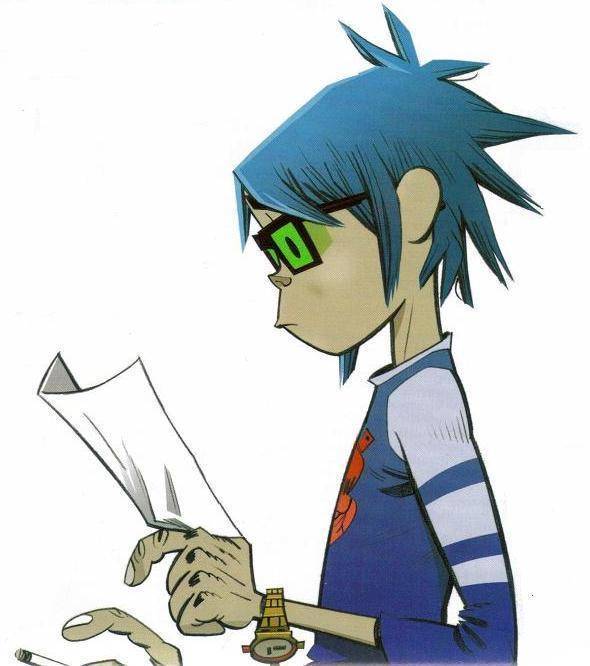
海外ドラマが大好きな元シナリオライター。
月に100時間以上はドラマ・映画視聴に費やし、日々皆様におすすめできる作品を探している廃人です。
映画って本当にいいものですね。


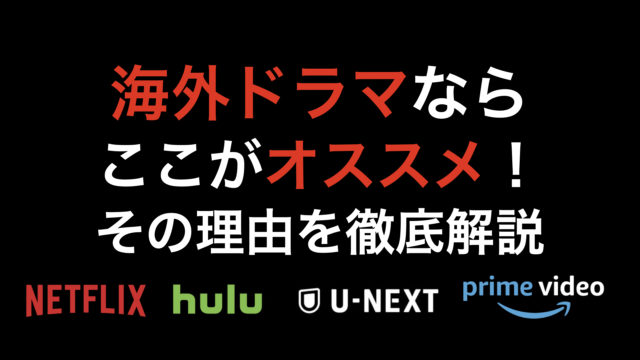

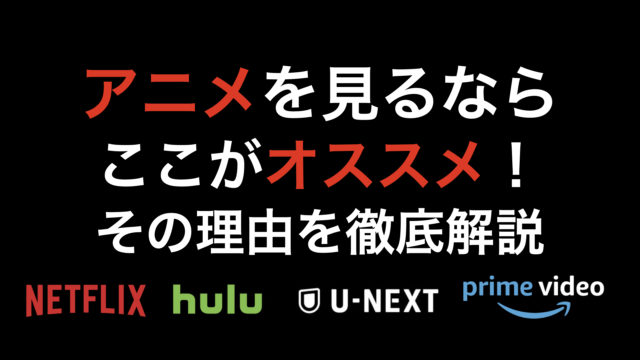

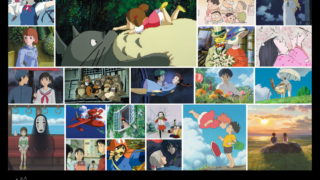




コメント